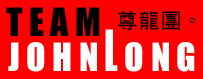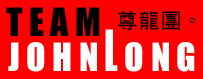| 1.
妳只要使用RaidenFTPD.EXE就可以新增/刪除/編輯使用者與群組 (選單->設定->使用者與群組)
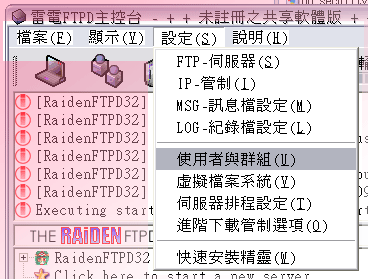
2. 或是直接點擊工具按鈕

3. 或是點擊伺服器圖示並且使用滑鼠右鍵開啟新增使用者精靈

| 使用者與群組設定檔是儲存在
*.user 之中 . 每一個不同的 (*.ftpd) 都可以指明使用不同的
*.user 檔 ,如果你想要不同的伺服器有不同的使用者資料庫
.開啟MENU->設定->
使用者與群組即可進入USER/GROUP編輯畫面
* 註 : 系統剛安裝完的時候預設的
*.user 檔案為 default.user |
如果是透過方法1,2您將直接進入大量使用者管理工具箱
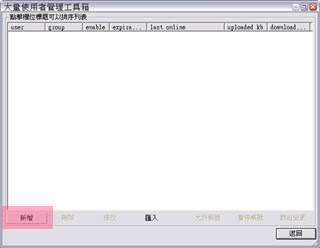
在此處您可以點選您想要編輯的使用者然後點選滑鼠右鍵選擇編輯或是其他的動作
| 大量使用者管理工具箱支援多重選取操作
您可以按住 CTRL 鍵 , 再用滑鼠點擊多個用戶
, 就可以一次操作多個用戶帳號
或是您可以按住 SHIFT 鍵
, 點選第一個以及最後一個 , 來做多重選則 |
如果您進入新增使用者精靈畫面 , 您只要完成下面四個步驟就可完成新增使用者的程序
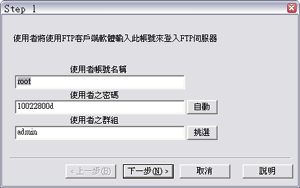

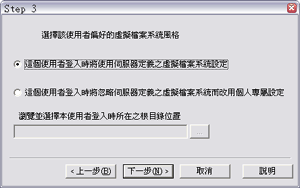
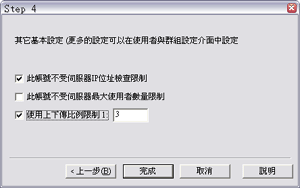
新增完畢之後回到大量使用者管理工具箱點選您剛剛新增的用戶後點選滑鼠右鍵來編輯他
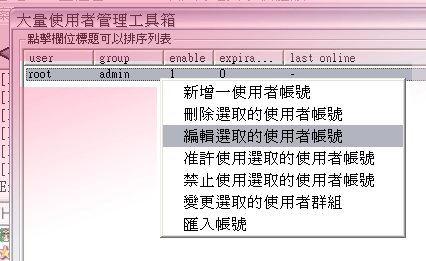
進入了單獨的使用者編輯畫面之後您可以詳細設定所有選項
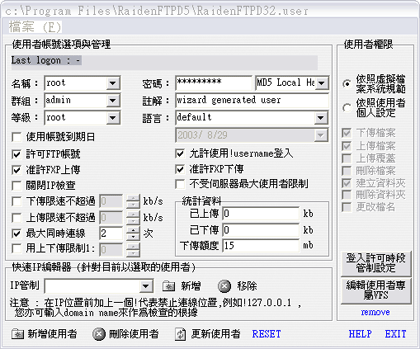
下面是所有欄位的詳細說明
| 名
稱 |
使
用 者 的login帳 號 , 1-32個 字 元 , 最 好 不 要 超 過10個 字 否 則 有 些ftp client會
無 法 顯 示 , 注 意 名 稱 內 不 可 以 有 空 白 字 元 |
等
級 |
root
: 最 高 等 級 , 權 限 最 大
super : 次 高 等 級 , 有 群 組 管 理 者 的
權 限
normal : 適 合 一 般 使 用 者
guest : 適 合 不 想 開 放 任 何 權 限 除 了
傳 檔 之 外 |
註
解 |
用
來 識 別 使 用 者 的 純 文 字 欄 位 , 可 以 打 一 些 簡 短 的 說 明 , 0-32字 之 內 |
| 群
組 |
使
用 者 的 群 組 名 稱 , 1-32個 字 元 , 最 好 不 要 超 過10個 字 否 則 有 些ftp client會
無 法 顯 示 , 注 意 名 稱 內 不 可 以 有 空 白 字 元 , 群 組 的 名 稱 將 會 影 響 到 用 戶
存 取 檔 案 的 權 限 |
密
碼 |
使
用 者 登 入 時 所 用 的password , 1-32字 元 , 一 般 都 使 用 預 設 之clear text模
式 , md4,md5,sha-1必 須 要 有 特 定 支 援 的ftp client才 可 使 用,如 果 你 不 知
道 怎 麼 用 就 不 要 設 為s/key |
語
言 |
一般都設定為default或是cht-chinese
, 設定為這種語言之後 , 您可以到 ./message 目錄中修改相對應的訊息檔案 , 如果為default , 相對應的就是
default-*.msg |
許可FTP帳號 若是取消勾選
, 即使使用者帳號存在 , 也無法登入FTP站 , 預設值就是許可
關閉IP檢查 若是勾選
, 即使使用者IP沒有加入IP許可列表 , 也可登入FTP站 , 注意若FTPD使用登入前檢查IP , 則此欄無效
不受伺服器最大使用者限制
若是勾選 , 即使FTPD最大連線數已達 , 也可登入FTP站 , 注意若FTPD使用登入前檢查IP
, 則此欄無效
下傳限速不超過 使用者下傳檔案時採用速度限制
KB/SEC
上傳限速不超過 使用者上傳檔案時採用速度限制
KB/SEC
最大同時連線 使用者同時登入的最大次數
, 注意 : 超過FTPD之每一IP最大連線數時無效 (除非使用登入後檢查IP)
用上下傳限制 使用者每上傳1MB就可下傳?MB之交易機制
允許使用!username登入
使用者可以用 !username 來當作 login name
, 此時FTPD會將同一帳號其他連線踢掉
IP管制 使用者被允許登入的連線IP範圍(或domain
name) , 注意當你FTPD有開啟IP檢查 , 這裡一定要加入該使用者的IP否則無法登入
Last Logon
使用者最後一次登入的時間以及來源
使用帳號到期日 使用者帳號到期日期
, 超過將無法登入
准許FXP上傳 使用者被允許使用站台間傳送方式上傳檔案
准許FXP下傳 使用者被允許使用站台間傳送方式下傳檔案
|